Garis grid dalam Microsoft Excel memberi anda paparan sel yang anda lihat pada setiap hamparan. Ini ialah garisan samar yang membentuk helaian anda. Tetapi dalam kes tertentu, garis grid tersebut mungkin mengganggu atau tidak membantu. Nasib baik, anda boleh menyembunyikan garis grid dalam Excel pada bila-bila masa yang anda suka. Dan anda boleh menyembunyikan atau menunjukkannya setiap helaian, bukan setiap buku kerja.
Bersama-sama dengan menyembunyikan atau menunjukkan garis grid, anda mungkin mempunyai keutamaan apabila tiba masanya untuk mencetak. Anda mungkin menggunakan sempadan anda sendiri dan tidak perlu mencetak garis grid. Atau mungkin anda mempunyai situasi yang bertentangan di mana anda tidak mempunyai sebarang sempadan sel dan garisan grid berguna.
Walau apa pun senario anda, kami akan menunjukkan kepada anda cara bekerja dengan garis grid dalam Excel untuk menunjukkan, menyembunyikan, mencetak atau tidak mencetaknya.
Sembunyikan atau Tunjukkan Garis Grid dalam Excel
Dalam Excel pada Windows dan Mac, anda mempunyai dua cara untuk menyembunyikan atau menunjukkan garis grid untuk helaian. Kaedah ini hanya berada dalam tab berbeza dalam Excel.
- Pergi ke tab Lihat dan bahagian Tunjukkan. Nyahtanda kotak di sebelah Gridlines untuk menyembunyikannya atau biarkan kotak itu ditandakan untuk menunjukkannya.
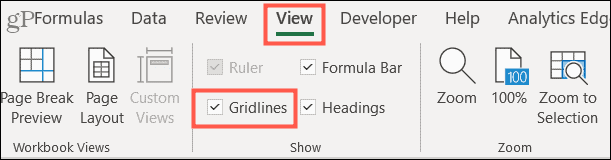
- Pergi ke tab Tata Letak Halaman dan bahagian Pilihan Helaian. Nyahtanda kotak di sebelah Lihat di bawah Garis Grid untuk menyembunyikannya atau tandai kotak untuk menunjukkannya.

Mana-mana lokasi yang anda gunakan untuk menyembunyikan atau menunjukkan garis grid anda, ia akan disegerakkan dengan yang lain.
Gridlines dalam Excel untuk Web
Jika anda menggunakan versi dalam talian Excel , anda hanya mempunyai satu kawasan mudah untuk dituju untuk menyembunyikan atau menunjukkan garis grid. Pergi ke tab Lihat dan nyahtanda untuk menyembunyikan atau tandakan untuk menunjukkan Garis Grid .
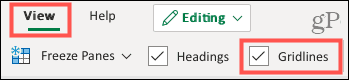
Dan sekali lagi, tetapan Gridlines digunakan pada helaian aktif semasa anda, bukan semua helaian dalam buku kerja.
Cetak Garis Grid dalam Excel
Pada kedua-dua Windows dan Mac, anda boleh memilih untuk mencetak atau tidak mencetak garis grid. Pergi ke tab Tata Letak Halaman dan tandai kotak di sebelah Cetak di bawah Garis Grid untuk mencetaknya atau nyahtanda kotak itu untuk menyembunyikannya apabila anda mencetak.

Untuk melihat pratonton helaian anda sebelum mencetak, pergi ke Fail > Cetak pada mana-mana platform. Ini membolehkan anda menyemak sebelum menekan butang Cetak.
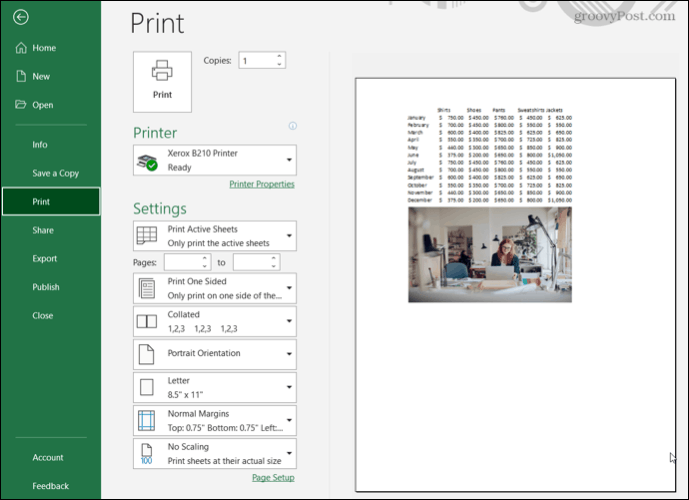
Pratonton cetakan tanpa garis grid dipaparkan
Selain itu, tetapan cetakan untuk Gridlines juga hanya digunakan pada helaian aktif semasa. Ini penting untuk diingat jika anda bercadang untuk mencetak helaian anda yang lain dan mahukan beberapa helaian dengan garis grid dan yang lain tanpa.
Nota : Anda tidak boleh mencetak garis grid dalam Excel untuk web pada masa ini. Jadi, jika anda perlu membuat grid untuk mencetak data anda , pertimbangkan untuk menambah sempadan pada sel anda.
Gunakan Gridlines Apabila Anda Memerlukannya
Sama ada anda mendapati garis grid mengganggu dalam salah satu hamparan anda atau ingin memastikan anda mencetaknya apabila tiba masanya, anda mempunyai cara untuk menyembunyikan, menunjukkan dan mencetak garis grid dalam Excel. Fleksibiliti ini membolehkan anda menyesuaikan penampilan helaian anda sama ada pada komputer anda atau bahagian bercetak.
Untuk mengetahui lebih lanjut, lihat petua tambahan ini untuk menggunakan Excel .

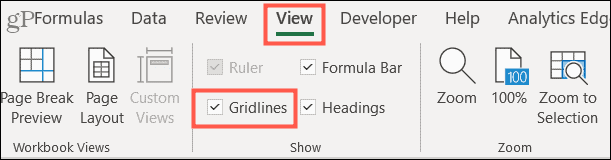

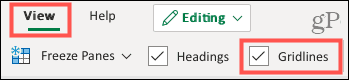

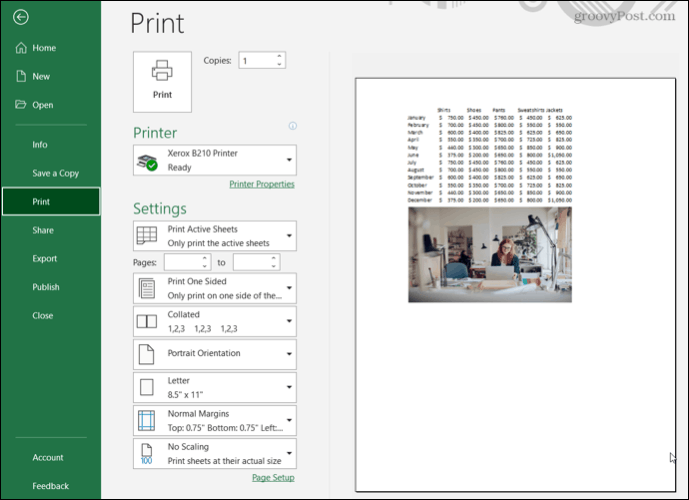


![Bagaimana Untuk Selesaikan Masalah Lampu Merah Pengawal PS4? [Penyelesaian Dicuba & Diuji] Bagaimana Untuk Selesaikan Masalah Lampu Merah Pengawal PS4? [Penyelesaian Dicuba & Diuji]](https://luckytemplates.com/resources1/images2/image-6314-0408151057238.png)





